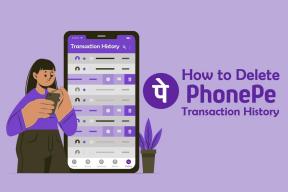Πώς να διορθώσετε το σφάλμα Tap to Load Snapchat
Miscellanea / / November 28, 2021
Το Snapchat έγινε γρήγορα μια από τις πιο μοντέρνες πλατφόρμες μέσων κοινωνικής δικτύωσης. Με την απλή, κατανοητή διεπαφή χρήστη και το ελκυστικό μοντέλο μίας προβολής, η εφαρμογή έχει παρουσιαστεί ως η ιδανική πλατφόρμα για εφήβους και νεαρούς ενήλικες. Ωστόσο, πολλοί χρήστες έχουν παραπονεθεί Πατήστε για φόρτωση Προβλήματα στο Snapchat. Σε αυτό το άρθρο, θα συζητήσουμε γιατί δεν γίνεται λήψη του Snapchat και πώς να διορθώσετε αυτό το πρόβλημα.

Περιεχόμενα
- Πώς να διορθώσετε το σφάλμα Tap to Load Snapchat
- Γιατί το Snapchat δεν κατεβάζει snaps;
- Μέθοδος 1: Επανεκκινήστε το τηλέφωνό σας
- Μέθοδος 2: Απενεργοποιήστε την Εξοικονόμηση δεδομένων στο Snapchat
- Μέθοδος 3: Εκκαθάριση προσωρινής μνήμης εφαρμογών
- Μέθοδος 4: Απενεργοποιήστε τη Βελτιστοποίηση μπαταρίας για το Snapchat
- Μέθοδος 5: Απενεργοποιήστε τη λειτουργία εξοικονόμησης μπαταρίας
Πώς να διορθώσετε το σφάλμα Tap to Load Snapchat
Snapchat, από προεπιλογή, αυτόματες λήψεις στιγμιότυπα και μηνύματα όπως και όταν λαμβάνονται. Έτσι, το μόνο που χρειάζεται να κάνετε είναι
Πατήστε τη συνομιλία για να το δείτε. Ωστόσο, πολλοί χρήστες αντιμετωπίζουν ένα πρόβλημα όπου το Snapchat δεν φορτώνει αυτόματα. Αντίθετα, πρέπει μη αυτόματη λήψη τη συνομιλία για να το δείτε.Γιατί το Snapchat δεν κατεβάζει snaps;
Αν και αυτό το πρόβλημα προκαλείται κυρίως από κακή σύνδεση δικτύου, μπορεί να υπάρχουν πολλές άλλες αιτίες. Προτείνεται να ελέγξετε τις ρυθμίσεις εντός εφαρμογής καθώς και της συσκευής. Τις περισσότερες φορές, η απάντηση στο Why won't download Snapchat snaps βρίσκεται εκεί.
Κατεβάστε το Snapchat από το Google Play Store.
Διαβάστε παρακάτω για να διαβάσετε τις λύσεις για τη διόρθωση του σφάλματος Πατήστε για φόρτωση Snapchat σε τηλέφωνα Android. Φροντίστε να εφαρμόσετε αυτές τις μεθόδους με τη σειρά που εμφανίζονται, μέχρι να βρείτε αυτή που σας ταιριάζει.
Σημείωση: Δεδομένου ότι τα smartphone δεν έχουν τις ίδιες επιλογές ρυθμίσεων και διαφέρουν από κατασκευαστή σε κατασκευαστή, βεβαιωθείτε για τις σωστές ρυθμίσεις πριν αλλάξετε οποιαδήποτε.
Μέθοδος 1: Επανεκκινήστε το τηλέφωνό σας
Προτού δοκιμάσετε οτιδήποτε άλλο ή παίξετε με τις Ρυθμίσεις σας, θα ήταν καλύτερο να επανεκκινήσετε τη συσκευή σας. Αυτό θα επιτρέψει την επαναφόρτωση της εφαρμογής Snapchat. Αυτός είναι ίσως ο πιο γρήγορος και απλούστερος τρόπος διορθώστε το πάτημα για φόρτωση του προβλήματος του Snapchat.
Μέθοδος 2: Απενεργοποιήστε την Εξοικονόμηση δεδομένων στο Snapchat
Το Snapchat χρησιμοποιεί μια ενσωματωμένη επιλογή εξοικονόμησης δεδομένων που ονομάζεται Λειτουργία ταξιδιού ή Εξοικονόμηση δεδομένων, ανάλογα με την έκδοση του Snapchat που είναι εγκατεστημένη στο τηλέφωνό σας. Αυτή η δυνατότητα βοηθά στη μείωση της χρήσης δεδομένων στην εφαρμογή. Μπορεί να είναι για 3 ημέρες, 1 εβδομάδα, ή μέχρι να απενεργοποιηθεί.
Εάν ενεργοποιήσατε το μέχρι να απενεργοποιηθεί επιλογή, η εξοικονόμηση δεδομένων σας θα μπορούσε να είναι ακόμα ενεργοποιημένη. Αυτό μπορεί να προκαλεί πρόβλημα φόρτωσης της βρύσης στο Snapchat. Δείτε πώς μπορείτε να απενεργοποιήσετε την Εξοικονόμηση δεδομένων:
1. Ανοιξε το SnapchatApp και πήγαινε στο δικό σου Ρυθμίσεις.
2. Κάντε κύλιση προς τα κάτω και πατήστε το Εξοικονόμηση δεδομένων επιλογή, όπως φαίνεται.

3. Καταργήστε την επιλογή του πλαισίου που επισημάνθηκε Εξοικονόμηση δεδομένων να το γυρίσεις μακριά από.

Διαβάστε επίσης:Πώς να λάβετε επαλήθευση στο Snapchat;
Μέθοδος 3: Εκκαθάριση προσωρινής μνήμης εφαρμογών
Η εκκαθάριση της προσωρινής μνήμης της εφαρμογής σας θα σας βοηθήσει να διασφαλίσετε ότι το Snapchat λειτουργεί όσο το δυνατόν πιο αποτελεσματικά. Η υπερφορτωμένη μνήμη cache μπορεί να είναι ο λόγος για τον οποίο το Snapchat δεν θα κατεβάζει στιγμιότυπα ή ιστορίες. Η αφαίρεση τυχόν περιττών σκουπιδιών μπορεί να βοηθήσει την εφαρμογή να λειτουργήσει καλύτερα και θα μπορούσε να διορθώσει το πρόβλημα με το πάτημα για φόρτωση στο Snapchat.
Επιλογή 1: Διαγράψτε την προσωρινή μνήμη Snapchat από τις Ρυθμίσεις συσκευής
1. Μεταβείτε στη συσκευή Ρυθμίσεις και ανοιχτό Εφαρμογές και Ειδοποιήσεις.
2. Τώρα, πλοηγηθείτε στο Snapchat και πατήστε πάνω Αποθήκευση και προσωρινή μνήμη.
3. Τέλος, πατήστε το Εκκαθάριση προσωρινής μνήμης επιλογή, όπως τονίστηκε.

Επιλογή 2: Διαγράψτε την προσωρινή μνήμη Snapchat μέσα από την εφαρμογή
1. Ανοιξε το Snapchat εφαρμογή.
2. Πατήστε Ρυθμίσεις και μετακινηθείτε προς τα κάτω στο Ενέργειες λογαριασμού.
3. Εδώ, πατήστε στο Εκκαθάριση προσωρινής μνήμης επιλογή, όπως τονίστηκε.
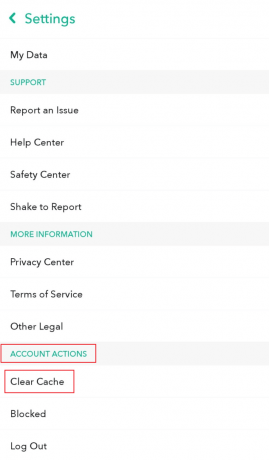
4. Επιβεβαιώστε τη διαγραφή στο αναδυόμενο παράθυρο. Στη συνέχεια, επανεκκινήστε την εφαρμογή σε βεβαιωθείτε ότι το πρόβλημα με το πάτημα για φόρτωση του Snapchat έχει επιλυθεί.
Εάν όχι, δοκιμάστε την επόμενη διόρθωση.
Διαβάστε επίσης: Πώς να διαγράψετε μηνύματα στο Snapchat
Μέθοδος 4: Απενεργοποιήστε τη Βελτιστοποίηση μπαταρίας για το Snapchat
Οι συσκευές Android παρέχουν τη δυνατότητα βελτιστοποίησης της χρήσης της μπαταρίας για τις περισσότερες εφαρμογές. Όταν η βελτιστοποίηση είναι ενεργοποιημένη, αυτό θέτει την εφαρμογή σε κατάσταση αδράνειας όταν δεν χρησιμοποιείται, επιτρέποντας έτσι στο λειτουργικό σύστημα Android να λειτουργεί πιο αποτελεσματικά. Ωστόσο, αυτό θα μπορούσε να εμποδίσει το Snapchat από την αυτόματη λήψη snaps. Δείτε πώς μπορείτε να διορθώσετε το σφάλμα Tap to load Snapchat απενεργοποιώντας τη βελτιστοποίηση μπαταρίας:
1. μεταβείτε στο Ρυθμίσεις εφαρμογή του τηλεφώνου σας.
2. Πατήστε Εφαρμογές τότε, Snapchat.
3. Πατήστε Βελτιστοποίηση μπαταρίας.
4. Πατήστε στο Μην βελτιστοποιείτε επιλογή για απενεργοποίηση.
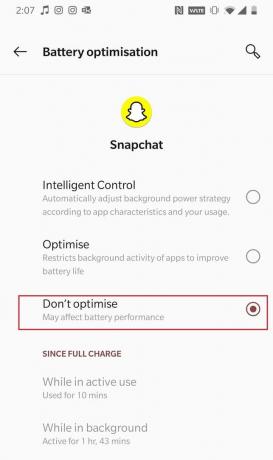
Σημείωση: Ανάλογα με τη συσκευή σας και την έκδοση του Android OS, ενδέχεται να είναι διαθέσιμες διάφορες επιλογές, όπως φαίνεται παρακάτω.
Μέθοδος 5: Απενεργοποιήστε τη λειτουργία εξοικονόμησης μπαταρίας
Οι περισσότεροι από εμάς χρησιμοποιούμε τις συσκευές μας σε λειτουργία εξοικονόμησης μπαταρίας όλη την ημέρα για να αξιοποιήσουμε στο έπακρο την μπαταρία της συσκευής. Ωστόσο, οι λειτουργίες εξοικονόμησης μπαταρίας περιορίζουν τη χρήση δεδομένων μιας εφαρμογής όταν εκτελείται στο παρασκήνιο. Προφανώς, το Snapchat δεν θα μπορεί να κατεβάσει αυτόματα στιγμιότυπα, κάνοντάς σας να αναρωτιέστε Γιατί το Snapchat δεν θα κατεβάζει στιγμιότυπα ή ιστορίες. Ως εκ τούτου, η απενεργοποίηση της λειτουργίας εξοικονόμησης μπαταρίας θα μπορούσε να είναι ένας άλλος γρήγορος και απλός τρόπος για να διορθώσετε αυτό το σφάλμα. Μπορείτε να το κάνετε από τη συσκευή σας αναπτυσσόμενη γραμμή εργαλείων κατευθείαν. Ή αλλιώς,
1. Παω σε Ρυθμίσεις και πατήστε Μπαταρία.
2. Απενεργοποιήστε το Εξοικονόμηση μπαταρίας επιλογή.
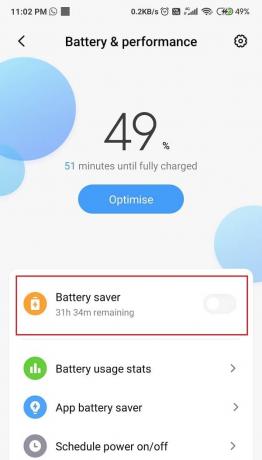
Συχνές Ερωτήσεις (FAQ)
Q1. Πώς διορθώνετε τη βρύση για τη φόρτωση του σφάλματος Snapchat;
Το πρόβλημα με το πάτημα για φόρτωση μπορεί να διορθωθεί επανεκκινώντας τη συσκευή σας ή απενεργοποιώντας τις επιλογές εξοικονόμησης δεδομένων και εξοικονόμησης μπαταρίας. Μπορείτε επίσης να διαγράψετε την προσωρινή μνήμη της εφαρμογής Snapchat, όπως εξηγείται σε αυτό το άρθρο.
Ε2. Γιατί έχουν κολλήσει τα κουμπιά μου στη βρύση για φόρτωση;
Το Snapchat δεν φορτώνει τα snaps και έχει κολλήσει στο Tap to load Snapchat μπορεί να προκύψει είτε λόγω κακής σύνδεσης στο διαδίκτυο είτε λόγω ρυθμίσεων συσκευής και εφαρμογής. Βεβαιωθείτε ότι έχετε απενεργοποιήσει την εξοικονόμηση μπαταρίας και τη λειτουργία εξοικονόμησης δεδομένων στο τηλέφωνό σας.
Συνιστάται:
- Τι σημαίνουν οι αριθμοί στο Snapchat;
- Τι σημαίνουν τα Φρούτα στο Snapchat;
- Πώς να διορθώσετε το Snapchat που δεν φορτώνει τα Snaps;
- Πώς να δημιουργήσετε, να εγγράψετε και να μοιραστείτε τις ιστορίες σας στο Snapchat Bitmoji
Ελπίζουμε να μπορέσατε διορθώστε το Snapchat που δεν φορτώνει τα snaps πρόβλημα με τη βοήθεια του οδηγού μας. Ρίξτε τις ερωτήσεις ή τις προτάσεις σας στην ενότητα σχολίων.